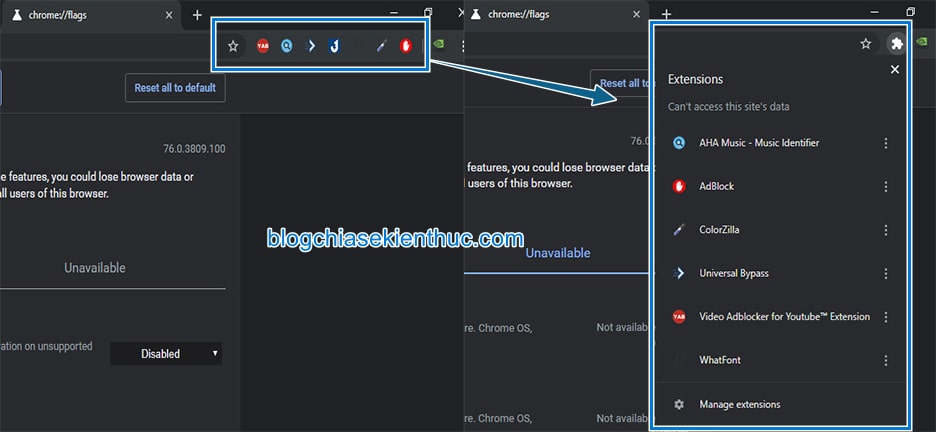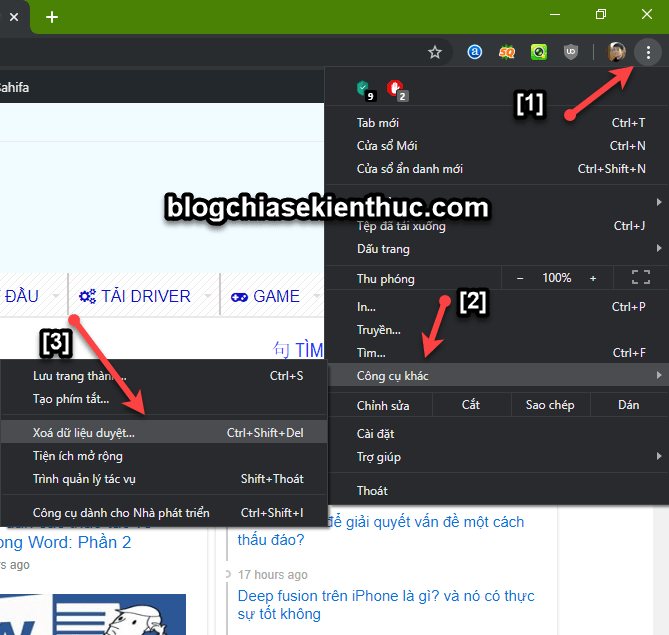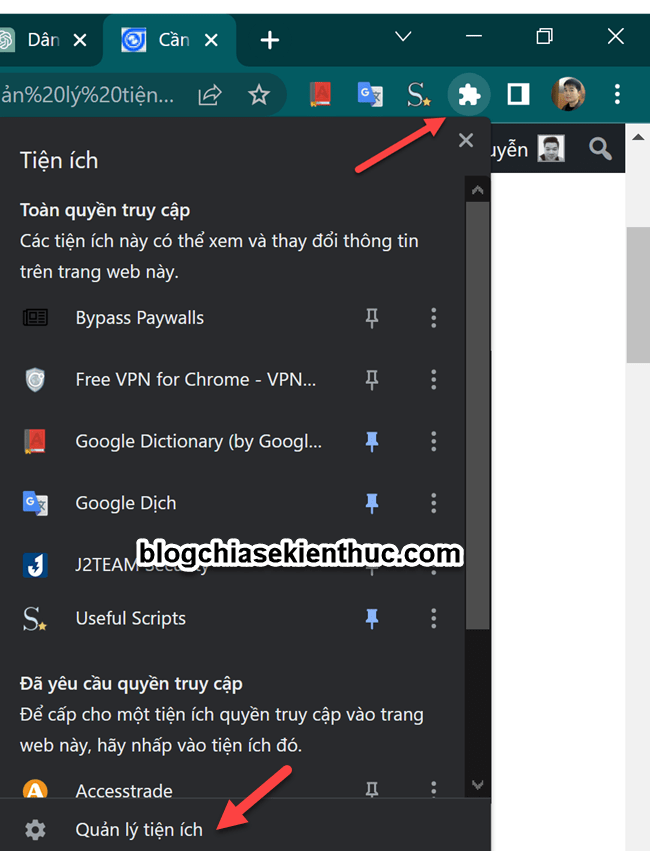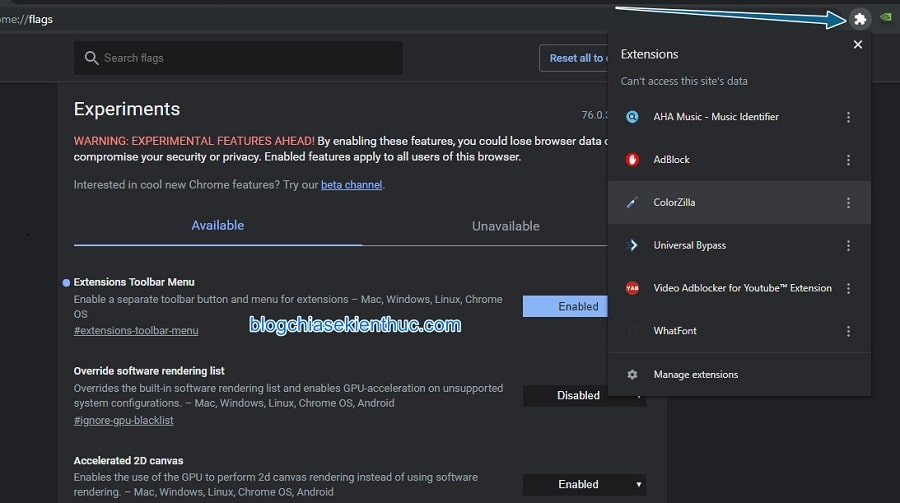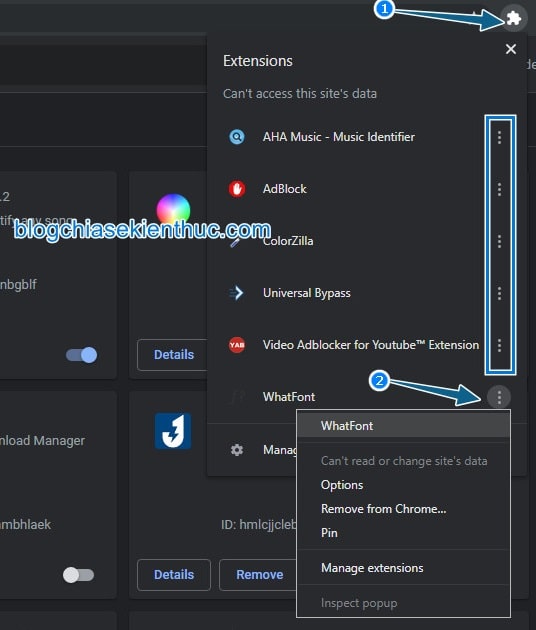Nếu bạn là một người phải làm việc thường xuyên với Google Chrome thì cài nhiều tiện ích mở rộng – Extensions là điều không thể tránh khỏi.
Và cụ thể hơn, nếu bạn làm việc trực tuyến, những công việc liên quan nhiều đến Internet, Marketing, Web/blog…. thì việc cài nhiều tiện ích mở rộng để hỗ trợ cho quá trình làm việc của bạn được thuận tiện và nhanh chóng hơn là điều rất dễ hiểu.
Tuy nhiên, nếu chỉ cài 1 – 2 tiện ích thì không sao, nhưng nếu bạn cài từ 5-10 cái tiện ích mở rộng thì diện tích mà những tiện này chiếm cũng kha khá đó.
Và mặc định thì khi bạn cài đặt các tiện ích mở rộng, thì dù ít hay nhiều nó vẫn chỉ hiển thị tối đa là 4 tiện ích mà thôi.
Và mình thì có thói quen là chỉ kích hoạt tiện ích mở rộng khi dùng đến, những tiện ích mở rộng mà mình sử dụng thường xuyên thì không nói làm gì. Còn những tiện ích ít dùng.
Ví dụ như chụp ảnh toàn trang web, hay là tiện ích hỗ trợ copy từ những trang không cho copy… thì khi nào dùng mới bật lên thôi.
Điều này sẽ giúp máy tính của bạn nhẹ nhàng hơn, vì Google Chrome vốn dĩ đã rất nặng rồi, bây giờ cài thêm một mớ nữa thì tất nhiên là nó sẽ chiếm dụng khá nhiều tài nguyên hệ thống máy tính.
Vậy làm thế nào để có thể quản lý các tiện ích mở rộng này một cách dễ dàng và thuận tiện nhất đây?
Vâng ! Thật may là trong bản cập nhật mới nhất của Google Chrome gần đây đã có thêm một tính năng mới mang tên Extensions Toolbar Menu, tính năng này sẽ giúp bạn khắc phục vấn đề này.
Mục Lục Nội Dung
#1. Làm thế nào để vào phần tiện ích mở rộng trên Google Chrome?
Theo như mặc định của Google Chrome thì chúng ta sẽ có 2 cách để truy cập vào phần quản lý tiện ích mở rộng mà bạn đã cài đặt là:
Cách 1: Vào phần Menu => chọn Công cụ khác => chọn tiếp Tiện ích mở rộng.
Cách 2: Cũng rất đơn giản thôi, bạn chỉ cần truy cập vào địa chỉ này là được:
chrome://extensions
Cách 3: Sử dụng Extensions Toolbar Menu
Khi bạn bấm vào icon này thì lập tức tất cả tiện ích bạn đã cài hiện ra dưới dạng danh sách, rất đầy đủ luôn.
Các bạn sẽ thắc mắc vậy mấy cái tùy chọn của tiện ích thì nằm ở đâu, tất nhiên là nó không bị mất rồi.
Bạn bấm vào dấu 3 chấm bên phải tên là mọi thứ lại hiện ra như khi bạn kích chuột phải vào icon của tiện ích vậy.
Quá tuyệt vời phải không nào các bạn 😀
#2. Extension quản lý các tiện ích mở rộng trên Chrome
Vâng, mình sẽ giới thiệu thêm cho anh em một tiện ích mở rộng cực hay để quản lý các tiện ích mở rộng đã cài trên trình duyệt Chrome.
Tiện ích này sẽ thực sự hữu ích cho những anh em đang cài nhiều Extension trên máy. Giúp tắt/bật các extension trực tiếp trên extension đó.
Link tải Extension Manager tại đây !
Ngoài ra còn 1 vài tính năng cực hay khác nữa đó là:
- Bật/tắt nhanh các nhóm tiện ích mở rộng.
- Tự động sắp xếp thứ tự các tiện ích theo tần suất sử dụng, cái nào dùng nhiều sẽ nhảy lên trên.
- Hỗ trợ tìm kiếm nhanh các tiện ích mở rộng theo từ khóa.
- …..
Anh em tự trải nghiệm thêm nhé, còn rất nhiều tính năng hay ho khác nữa >.<
Một tiện ích khác nữa mà bạn có thể thử đó là Miniman <Link tại đây !>
#3. Lời kết
Okey, như vậy là mình vừa hướng dẫn xong cho các bạn cách kích hoạt tính năng Extensions Toolbar Menu trên Google Chrome để quản lý các tiện ích mở rộng đã cài một cách dễ dàng hơn rồi nhé.
Đó, đơn giản chỉ có vậy thôi, nói chung là tính năng chính của nó là gôm tất cả tiện vào trong một menu để dễ quản lý, sử dụng và tiết kiệm không gian hơn. Theo mình thì nó rất hay và hữu ích, rất đáng để sử dụng.
Bạn thấy tính năng này thế nào, nó có hữu ích với bạn không, hãy để lại ý kiến của bạn ở cuối bài viết nhé.
Chúc các bạn thành công !
CTV: Nguyễn Thanh Tùng – Blogchiasekienthuc.com
Edit by Kiên Nguyễn
 Blog Chia Sẻ Kiến Thức Máy tính – Công nghệ & Cuộc sống
Blog Chia Sẻ Kiến Thức Máy tính – Công nghệ & Cuộc sống